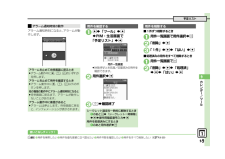Q&A
取扱説明書・マニュアル (文書検索対応分のみ)
"予定" 一致するキーワードは見つかりませんでした。
"予定"10 - 20 件目を表示
目次/付属品9 カレンダー/ツールカレンダー ..................................... 9-2ツール ............................................ 9-6予定リスト ..................................... 9-8アラーム....................................... 9-10お目覚めTV .................................. 9-12リラクゼーションタイム.............. 9-14災害用ツール................................ 9-15撮って家計簿................................ 9-17電卓 .............................................. 9-21マネー積算メモ ............................ 9-22見せかけコール ............................ 9-23ストッ...
ちょこっとメモちょこっとメモを利用するちょっとしたメモをとりたいときなどに手軽に呼び出せて、いろいろな用途に利用できます。1 %S「ツール」S%Sf「文書・録音」2「ちょこっとメモ」S%. ちょこっとメモの入力画面が表示されます。3 内容入力S%その他の用途で利用するメモ帳に登録する以外にも、次のように利用できます。4で、(次の操作を行います。)利用方法操作方法2共通操作メールの本文に 「メール作成」S%Sメー利用ルの種類選択S%予定の件名や内 「カレンダーに登録」S%容に利用用件の件名や内 「予定リストに登録」S%容に利用電話帳の名前/ 「電話帳に登録」S%姓/電話番号/ , ヨミは自動的に入力されまメールアドレス せん。に利用「テキストファイル保存」S%Sファイル名入力Sテキストファイ%S「ここに保存」S%ルとして保存4「メモ帳登録」S%. 登録した内容はメモ帳で確認できます。, データフォルダの「その他ファイル」に保存されます。インターネット 「Web 検索」S%S ブラにアクセスして ウザ選択S%用語検索. ここでは利用方法だけを説明しています。以降の操作は、各機能の説明を参照するか、画面の指示に従っ...
画面とマークの見かた1準備/基礎知識■通信関連のマーク123412■本機の設定を示すマーク5678SSL対応の画面表示中誤動作防止設定中9自動応答/リモートモニタモード設定中着信音量サイレント設定中a1メール受信中2簡易留守録設定中3転送電話/留守番電話サービス設定中(「呼出なし」 ※)メール送信中4ソフトウェア更新中USBケーブル接続中USB通信中赤外線通信接続中赤外線送受信中456カレンダー/予定リスト設定中(アラームOn)カレンダー/予定リスト設定中(アラームOff)時報設定中アラーム設定中Bluetooth®通信待機中お目覚めTV設定中Bluetooth®通信中マナーモード設定中Bluetooth®通信中(複数のとき)Bluetooth®通話中6S!電話帳バックアップ通信中PCサイトブラウザ使用中RSSフィード対応サイト表示中7お天気アイコン8赤外線通信待機中※ 位置情報の送信中に点滅表示されます。7運転中モード設定中オリジナルモード設定中ベールビュー設定中着信音量ステップトーン設定中音声/TVコール着信バイブレータ設定中電波Offモード設定中位置情報測位中※58789abパケット通信利用中31-10...
画面とマークの見かたサブディスプレイのマークの見かた■警告のためのマーク送信失敗メールあり■基本的なマークS!情報チャンネルエラー121 電波状態※12 電池レベル※2お天気アイコン更新失敗自動バックアップ保存失敗■本機の状態を示すマーク※1 棒の数が多いほど電波状態が良好です。※2 充電中は点滅表示されます。アラーム動作あり■お知らせのためのマーク1準備/基礎知識予定リストアラーム動作ありカレンダーアラーム動作あり不在着信ありテレビ視聴予約動作あり簡易留守録用件ありテレビ録画予約動作あり着信お知らせあり留守番電話サービス伝言あり未読メールあり未読配信レポートありコンテンツ・キー受信ありS!情報チャンネル未読情報ありサブディスプレイを表示するときサブディスプレイ消灯時にIサブディスプレイの表示について. サブディスプレイには、通常時計が表示されます。Iを押すたびに、表示が切り替わります。お天気アイコン更新ありS!アプリ通知あり緊急速報メール未読あり位置情報測位要求あり自動バックアップ保存完了通知あり自動バックアップ保存中断通知あり1-11
赤外線通信赤外線通信について赤外線通信を利用すれば、赤外線通信対応機器との間で、データを無線でやりとりすることができます。送受信できるデータ電話帳受信ボックスカレンダー送信済みボックス予定リストデコレメールテンプレートブックマーク赤外線通信利用時のご注意受信側、送信側の機器を近づけ、双方の赤外線ポートがまっすぐに向き合うようにします。下書きメモ帳赤外線通信をご利用になる前にデータフォルダ. コピー/転送不可ファイルは送受信できません。. データの内容によっては、送受信できないことがあります。また、一部の設定が反映されなかったり、正しく登録できないことがあります。詳しくは、章末の「こんなときは」を参照してください。. ソフトウェア更新中は接続要求を受け付けられません。データの送受信方法1件データ送受信データを1件ずつ送受信します。一括データ送受信機能ごとのデータを一括で送受信します。. データの種類によっては、利用できない方法もあります。. メモリカード内のデータは、1件データ送受信だけ行えます。認証コードについて. 一括データ送受信時に、正しい通信相手かどうかをお互いに確認するための暗証番号です。送信側/受信...
予定リスト予定リストに用件を登録する用件を登録する3 件名入力S%件名、期限、アラーム、用件の内容を登録する方法を例に説明します。S用件の内容入力S%8 AS登録完了1 %S「ツール」S%SPIM・生活画面で「予定リスト」S%カレンダⅠ/ツⅠルS通知時間選択S%SA7「内容:」S%. 件名、内容のどちらかは、必ず入力してください。4 期限日時入力S%96「アラーム通知時間:」S%期限なしの予定のとき4でBS%S7以降アラーム通知時間を日時で指定するとき6で「アラーム通知時間:」S%S「その他」S%S通知日時入力S%SAS7以降2「<新規登録>」S%5「アラーム:」S%使いこなしチェック !A ●特定の用件を見えなくしたい●用件の登録内容を変更したい●用件に優先度を登録したい●アラーム音/鳴動時間を変更したい9-8●アラーム音量を変更したい●バイブレータの動作を変更したい●マナーモード設定時にアラームを鳴らしたい(AP.9-38~P.9-39)
カレンダー予定を登録する3 件名入力S%件名、カテゴリ、開始日時/終了日時、アラーム、予定の内容を登録する方法を例に説明します。S通知時間選択S%SA9「内容:」S%. 件名、内容のどちらかは、必ず入力してください。S予定の内容入力S%1 カレンダー画面で日付選択a AS登録完了S% 4 f「固定」Sカテゴリ選択S% 2「<新規登録>」S%7「アラーム:」S%8「アラーム通知時間:」S%5 開始日時入力S%履歴からカテゴリを選ぶとき4でf「履歴」Sカテゴリ選択S%S5以降自分で作成したカテゴリを選ぶとき4 で f「ユーザー登録」S カテゴリ選択S%S5以降終日の予定のとき5でBS%S9以降アラーム通知時間を日時で指定するとき8で「アラーム通知時間:」S%S「その他」S%S通知日時入力S%SAS9以降9カレンダⅠ/ツⅠル6「終了:」S%S終了日時入力S%使いこなしチェック !A ●予定に場所を登録したい●カテゴリを新規で作成したい●同じ予定をくり返し登録したい●予定の登録内容を変更したい●アラーム音/鳴動時間を変更したい●アラーム音量を変更したい●バイブレータの動作を変更したい●マナーモード設定時にアラームを鳴...
カレンダーアラーム通知時刻の動作アラーム通知時刻になると、アラームが動作します。予定/用件を確認する1 カレンダー画面で日付選択S% 関連メールを確認するメールのリスト画面から予定を登録したときは、予定から登録元のメール(関連メール)を確認することができます。1 予定一覧画面で予定選択S%2 BS「関連メール表示」S%. 関連メールが表示されます。. 予定画面に戻るときは、$を押します。予定一覧画面9カレンダⅠ/ツⅠルアラームを止めて待受画面に戻るとき. アラーム動作中に%、"、$のいずれかを押します。アラームを止めて予定を確認するとき. アラーム動作中に%、"、$以外のボタンを押します。他の機能の動作中にアラーム通知時刻になると. 待受画面に戻るまで、アラームが動作しないことがあります。アラーム動作中に着信があると. アラームは停止します。待受画面に戻ると、インフォメーションが表示されます。2 予定/用件選択S%3 "S確認終了用件一覧画面を表示するとき2 で用件選択 SBS「予定リストへ」S% シークレット設定を一時的に解除するとき【カレンダー画面】BS「シークレット一時解除」S%S 操作用暗証番号入力S...
予定リストアラーム通知時刻の動作アラーム通知時刻になると、アラームが動作します。用件を確認する1 %S「ツール」S%SPIM・生活画面で「予定リスト」S%用件を削除する■1件ずつ削除するとき1 用件一覧画面で用件選択SB2「削除」S%3「1件」S%S「はい」S%■処理済みの用件をすべて削除するときアラームを止めて待受画面に戻るとき. アラーム動作中に%、"、$のいずれかを押します。アラームを止めて用件を確認するとき. アラーム動作中に%、"、$以外のボタンを押します。他の機能の動作中にアラーム通知時刻になると. 待受画面に戻るまで、アラームが動作しないことがあります。アラーム動作中に着信があると. アラームは停止します。待受画面に戻ると、インフォメーションが表示されます。用件一覧画面. fを押すと未処理/処理済みの用件を確認できます。2 用件選択S%1 用件一覧画面でB2「削除」S%S「処理済」S%S「はい」S%3 "S確認終了9カレンダⅠ/ツⅠルシークレット設定を一時的に解除するとき1のあとBS「シークレット一時解除」S%S操作用暗証番号入力S%用件を処理済みにするとき1のあと用件選択SA使いこなしチェック...
カレンダー ..........................................9-2キッチンタイマー..............................9-25カレンダーに予定を登録する .............. 9-2経過時間をお知らせする ................... 9-25ツール..................................................9-6世界時計 ............................................9-26ツールについて ................................... 9-6世界の都市の時刻を表示する ............ 9-26予定リスト ..........................................9-8時報 ...................................................9-27予定リストに用件を登録する .............. 9-8時報を利用する...................